フリーライターにとって生命線とも言えるのが時間効率。
特に単価の安い仕事をこなすなら、1時間にどれだけ文章を書けるかが重要となるでしょう。
1時間に書ける文字数がちょっと変わるだけで報酬にも影響します。
ほとんどのライターはPCで記事を書いていると思います。
しかし、そのためには打鍵しやすいキーボードを選ぶことが大切です。
その一方で文章を書くためのツールにこだわることも同じくらい必要になっています。
ライターが文章を書くとき使うのは?
文章を書くためにはテキストエディタを使用します。
メモ帳のような最初から入っているソフトを使っても良いですが、使い勝手がよいとは
決して言えないでしょう。
ネットから受注・納品している方やタスク作業をこなすときもテキストエディタが便利です。
むしろエディタ次第で効率が変わると断言しても良いと思います。
ライターでの収入を増やすなら、しっかりエディタにもこだわりましょう。
テキストエディタに最低限必要な機能
テキストエディタに求められるものは人により様々です。
ネットでライターをするなら、最低限必要になるのは文字数確認機能でしょう。
ライターが請ける案件の多くは最低文字数が決められています。
これを下回ってもいけませんし、逆に一定以上上回ってもいけません。
逆に言えば、文字数チェックのないエディタは利用を最小限にとどめるべきです。
また、Tabや空白をカウントするテキストエディタも除外しましょう。
Wordは定番中の定番
Wordはライターにとって定番ツールと言えます。
基本的にWord形式で納品する場合は絶対必要になります。
Wordの機能はピックアップしても挙げきれないほど多機能です。
構文チェック、文字数チェック、テキスト装飾&整形など、ライターに必要な
機能が盛り込まれています。
ただその反面、PCのスペックによっては動作が遅く、すぐ執筆できないのがネック。
またMicrosoftのOffice自体有料のため、予算の都合もあると思います。
無料で使えるLibre Office
無料で使えるOfficeソフトがOpen Officeです。
しかしすでにバージョンアップを停止したため、これから使うなら派生版を選びましょう。
いくつかある派生版の中で特におすすめなのがLibre Office。
OpenOfficeにはない、docx形式(OpenOfficeはdocのみ)での保存が可能です。
ホーム | LibreOffice – オフィススイートのルネサンス
動作も軽く、クセがないので駆け出しライター、初心者ライターの方にぴったり。
ちなみにOpenOffice系では、名称がWordではなくWriterになります。
ExcelはCalcです。
有料の秀丸エディタも便利
有料のテキストエディタなら秀丸も定番です。
作家が使っているケースもあり、値段以上の機能を誇ります。
テキスト整形、縦書き、マクロ等々、機能はふんだんに盛り込まれています。
シェアウェアという有料のエディタですが、市販ソフトにも劣りません。
むしろ市販のエディタより優れている面もあります。
有料に抵抗がなければ導入しても良いでしょう。
無料ならTerapadがおすすめ
無料で高機能なテキストエディタなら、Terapadがおすすめです。
私も普段使っていることもあり、PCでは欠かせないツールになりました。
PCを買い換えるたびインストールしています。
Terapadは秀丸ほど機能は優れていませんが、文章を書くための機能は必要以上。
外部ツール(WSC)を導入すれば文字数チェックが可能、いざというときのマクロも
備わっています。
また、動作が軽く0.5秒もあればTerapadが立ち上がります。
ぱっと文章が浮かんだときにすぐ使えるでしょう。
ルーラー、単語の強調表示、テキスト整形、一定字数で折り返し、禁則処理等々。
見た目はシンプルですがかなり機能が詰まっています。
テキストエディタはパソコンがないとダメ
テキストエディタはパソコンがないと使えません。
ほとんどの方はPCで文章を書いているため、外出中は書けないケースも出てくるでしょう。
ノートパソコンを使えば文章を執筆できますが、起動までに時間がかかります。
その間に頭から文章が出て行ったり、ど忘れすることもあると思います(私はよくあります)。
スマホやタブレットでも良いですが、タッチ入力は大変だし、無線キーボードは
ラグがあってストレス。
私も無線キーボードを使うことがありますが、せいぜいメールを書くときだけです。
Pomeraは便利
持ち運びが出来てかつ即起動、txt形式でテキストを書けるツールがあります。
Pomera(ポメラ)を知ってますか?一言で表すと「めちゃくちゃ便利」です。
キングジムというメーカーが開発・販売しているツールで、一部に熱狂的なファンがいます。
Pomeraは電車内でも、カフェでも、果ては居酒屋でもこたつの中でも文章を書くことができます。
その理由は乾電池駆動でかつ重さは300~400g、持ち運びも可能で約2秒で起動。
画面をぱかっと開けたらすぐエディタが立ち上がります。
Pomeraはネットもメールも出来ない、いわばワープロのようなものです。
文章作成にのみ特化しているので、ライターには理想のツールだと思います。
ライター向きのPomeraのモデルDM100
PomeraはDM10~DM25とDM100という型番があり、最新のものはDM25です。
DM100以外のモデルはキーボードが折り畳み式で、SDカード(miniSD)にファイルを保存できます。
でも私おすすめのモデルはDM100です。
キーボードが折り畳めず幅が25cmほどありますが、キーボードを開く必要がありません。
二つ折りの本体をパカッと開けばすぐに書き始められます。
DM100の機能とか
機能は必要最低限揃っており、文字数チェックやグリッド表示が可能です。
DM100は液晶バックライトがついており、文字サイズも7段階に調整できます。
PCからATOC辞書の辞書インポートも可能です。あまり使わないですが…。
単三電池2本で20時間程度動きますが、eneloopにも対応しています。
15時間駆動で繰り返し使えますので、使い倒すならeneloop推奨。
DM100 | デジタルメモ「ポメラ」 | KING JIM
そしてDM100の強みとも言えるのがBluetooth対応です。
ほかのモデルはQRコードはSDカードを介してのみ、PCやスマホにファイル転送できます。
でもDM100はBluetoothを使えばすぐにファイルを転送できるため、使い勝手は他モデルより格段に上です。
方法も簡単で、DM100の左上にあるBluetoothボタンからファイル転送を選択、スマホとやりとりするだけで済みます。
txt形式で納品するなら、そのままスマホに転送し、メールで納品可能です。
現に私もPomeraで書いてスマホで納品を幾度と無く繰り返しています。
DM100で書いた文章はすでに数千を超えました。
本体は2万円前後しますが、元値が4万くらいするので今は安く購入できます。
初期投資は必要ですが、値段以上の価値があると思います。
 |
新品価格 |
![]()
自分に合ったエディタ選び
何だかPomera推しの記事になってしまいました。
でもPomeraで全部出来るわけではないので、PCのエディタ選びも重要になります。
私も全部Pomeraで執筆・納品しているわけではありません。
無料のテキストエディタならMk Editorも高機能です。
MKEditor for Windowsの詳細情報(Vector)
MDI形式で複数のファイルを同じ画面で編集できるため、校正時には大いに役立ちます。
エディタはネット上に数え切れないほど転がっています。
ライター向きのものは限られますが、自分に合ったものは効率を格段に高めてくれるはずです。
タスク作業ではブラウザが強制終了して書いた文章が台無し…というケースも珍しくありません。
普段からエディタで書くクセを付けておけば悲劇も免れます。
自分好みのテキストエディタを見つけて、作業効率をアップしましょう。

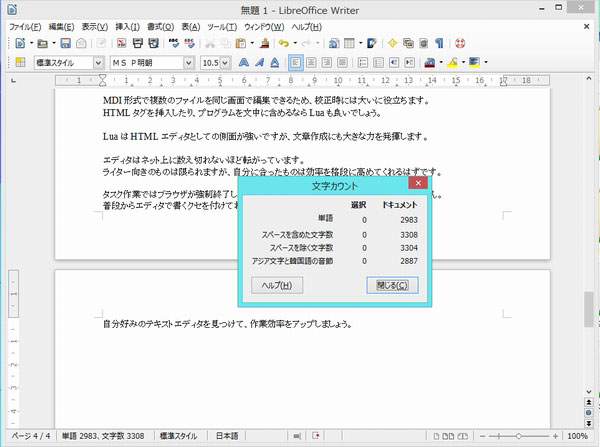
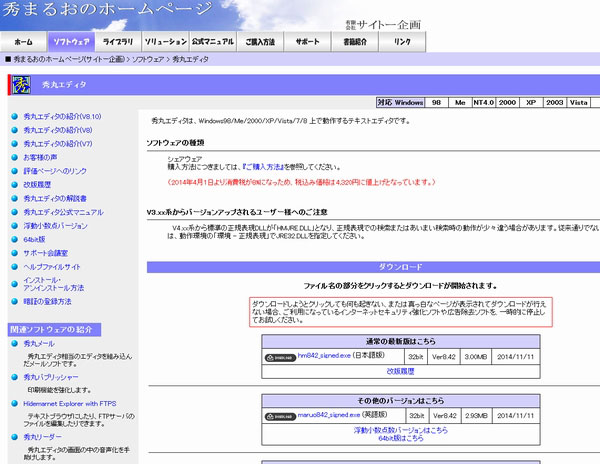
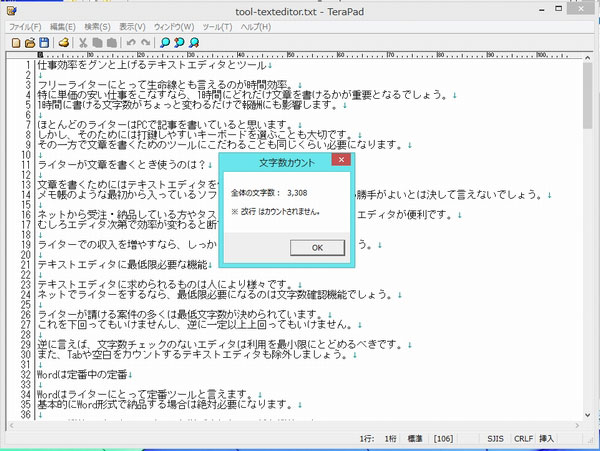


コメント